Kaip įjungti garsą priartinant telefoną ir kompiuterį
Edukacinė Programa Technologijos / / December 30, 2020
Atkreipkite dėmesį: šiame straipsnyje daroma prielaida, kad jūsų garsiakalbiai ar ausinės ir mikrofonas veikia tinkamai, o tik „Zoom“ trūksta garso.
Ką daryti, jei negirdi pašnekovų
1. Leisti ryšį su garsu
- Kur tai gali veikti: visose „Zoom“ versijose.

Jei apatiniame kairiajame konferencijos ekrano kampe matote piktogramą su ausinėmis ir rodyklę, neleidote prisijungti prie garso. Tokiu atveju spustelėkite šią piktogramą ir naudokite mygtuką „Įveskite garso konferenciją iš kompiuterio“ „Skambinti naudojant garsą“ arba panašiu pavadinimu - skirtingose „Zoom“ versijose šiek tiek užrašyta skiriasi.
2. Patikrinkite savo garsiakalbį
- Kur tai gali veikti: „Zoom“ programose mobiliesiems.


Gali būti, kad negirdėsite garso, nes esate įjungę tylų (telefono) pokalbio režimą. Norėdami perjungti garsiakalbį, spustelėkite viršutiniame kairiajame kampe esančią rago piktogramą ir patikrinkite garsą. Jei tai nepadeda, patikrinkite garso lygį naudodami fizinio garso stiprinimo mygtuką.
3. Patikrinkite garsiakalbio nustatymus
- Kur tai gali veikti: darbalaukyje ir žiniatinklio „Zoom“ versijose.
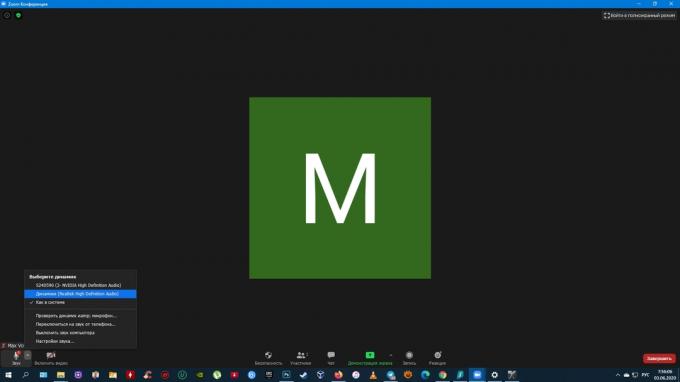
Įsitikinti, kad Mastelis garso išvedimui naudoja tinkamą įrenginį. Norėdami tai padaryti, spustelėkite rodyklę šalia mikrofono. Jei garsiakalbių skyriuje pasirodo daugiau nei vienas įrenginys, paeiliui pasirinkite kiekvieną iš jų ir patikrinkite garsą.
4. Patikrinkite pašnekovų mikrofonus
- Kur tai gali veikti: visose „Zoom“ versijose.

Jei dalyvių sąraše šalia jų vardų matote perbrauktą mikrofono piktogramą, paprašykite jų įjungti garsą pokalbyje. Norėdami tai padaryti, vartotojas turi spustelėti mikrofono piktogramą apatiniame kairiajame konferencijos ekrano kampe. Jei vietoje mikrofono jie mato piktogramą su ausinėmis, paprašykite jų ją spustelėti, tada mygtuką „Įeiti į garso konferenciją iš kompiuterio“ arba panašiu pavadinimu.
Skaitau dabar🔥
- Kaip atsisiųsti „YouTube“ vaizdo įrašus į bet kurį įrenginį
Ką daryti, jei kiti žmonės tavęs negirdi
1. Leisti ryšį su garsu
- Kur tai gali veikti: visose „Zoom“ versijose.

Jei apatiniame kairiajame konferencijos ekrano kampe rodoma piktograma su piktograma ausines o rodyklė reiškia, kad neleidote garso ryšio. Tokiu atveju spustelėkite šią piktogramą ir naudokite mygtuką „Įeiti į garso konferenciją su kompiuteris “,„ Skambinti naudojant garsą “arba panašiu pavadinimu - formuluote skirtingose platformose skiriasi.
2. Patikrinkite, ar garsas įjungtas
- Kur tai gali veikti: visose „Zoom“ versijose.

Jei apatiniame kairiajame kampe rodoma piktograma su perbrauktu mikrofonu, garsas neįgalus. Spustelėkite jį, kad išspręstumėte problemą.
3. Patikrinkite mikrofono nustatymus
- Kur tai gali veikti: darbalaukyje ir žiniatinklio „Zoom“ versijose.

Spustelėkite rodyklę mikrofono piktogramos dešinėje ir pasirinkite „Garso nustatymai“. Atsidariusiame meniu patikrinkite garsumą. Tada spustelėkite mikrofono pavadinimą ir, jei rodomi papildomi garso įrenginiai, paeiliui patikrinkite, ar kiekviename iš jų yra garsas.
4. Patikrinkite, ar „Zoom“ turi mikrofono leidimą
- Kur tai gali veikti: visose „Zoom“ versijose.

„Windows“ sistemoje
Atidarykite skyrių „Parinktys“ → „Privatumas“ → „Mikrofonas“. Jei „Leisti darbalaukio programoms pasiekti mano mikrofoną“ nėra aktyvus, įgalinkite jį.
„MacOS“
Spustelėkite „Apple“ logotipą ir eikite į sistemos nuostatas → sauga ir privatumas → privatumas → mikrofonas. Įsitikinkite, kad programų sąraše šalia „Mastelis“ yra žymimasis laukelis.
Naršyklėje
Skirtuke „Mastelis“ spustelėkite spynos formos piktogramą šalia puslapio adreso. Pasirodžiusiuose svetainės nustatymuose pasirinkite „Mikrofonas“ ir suteikite leidimą. Jei negalite atidaryti šio meniu, paieškos variklyje įveskite užklausą „kaip suteikti leidimą mikrofonui“ ir pridėkite savo naršyklė.
„Android“
Eikite į OS nustatymus, atidarykite įdiegtų programų sąrašą ir pasirinkite Mastelis. Jei leidimų sąraše jungiklis šalia mikrofono nėra aktyvus, spustelėkite jį.
IOS
Eikite į OS nustatymus ir pasirinkite „Privatumas“ → „Mikrofonas“. Jei leidimų sąraše jungiklis šalia mikrofono nėra aktyvus, spustelėkite jį.
Ką daryti, jei visa kita nepavyksta
Iš naujo paleiskite mastelį. Jei garsas neveikia, pabandykite iš naujo paleisti įrenginį ir iš naujo įdiegti programą. Jei tai nepadeda, susisiekite su pareigūnu Pagalba klientams.
Taip pat skaitykite🎙💻🎧
- Daugiau nei 50 „Cool Zoom“ vaizdo konferencijų fonų
- Kaip išsirinkti geriausią vaizdo konferencijų programinę įrangą. Pagrindinių variantų palyginimas
- 8 priežastys nutraukti „Skype“ ir „Zoom“ naudą nesantaikos naudai
- Kaip rengti vaizdo konferencijas iš namų ir negėdinti savęs
- Kaip pagerinti „Zoom“, „Skype“ ir dar daugiau garso, naudojant „NVIDIA RTX Voice“



